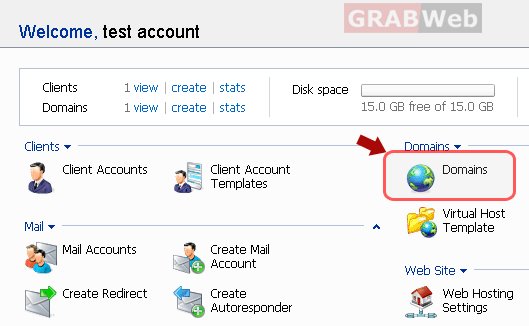Sayfanın gene kendine yönlenmesine kısaca postback adı verilir. IsPostBack, page nesnesinin bir özelliğidir. Sayfanın geri postalama durumunu yönetir. Sayfanın ilk yüklendiği durum ile daha sonradan PostBack(geri bildirim) yapılması durumundaki işlemler bu özellik sayesinde belirlenebilir. Peki, bunun anlamı nedir?
Konuyu anlamak için bir örnek yapalım.
protected void Page_Load(object sender, EventArgs e)
{
if (!Page.IsPostBack)
LabelMesaj.Text = "Sayfa postback olmadı.";
}
protected void ButtonGonder_Click(object sender, EventArgs e)
{
if(Page.IsPostBack)
LabelMesaj.Text = "Sayfa postback oldu.";
}
Sayfama bir label bir de buton ekliyorum. Sayfa ilk yüklendiğinde şöyle bir ekranla karşılaşıyorum :
Butona bastıktan sonra ise şöyle bir ekranla karşılaşıyorum:
Butona bastıktan sonra sayfam sunucuya gönderiliyor. Sunucu sayfayı işledikten sonra geri gönderiyor. Sunucunun sayfayı geri göndermesi işlemine postback adı veriliyor. Page.IsPostBack bool bir değer tutuyor. Eğer sayfam postback olmuşsa true, değilse false değerini alıyor.